W Outlooku brakuje treści e-maili lub tekstu
Czy po otrzymaniu wiadomości e-mail brakuje treści wiadomości e-mail lub tekstu w kliencie programu Outlook(Outlook) ? Jeśli tak, nie szukaj dalej! W tym artykule omówię metody rozwiązania tego problemu w programie Microsoft Outlook(Microsoft Outlook) .
Główną przyczyną tego problemu, w przypadku którego brakuje treści wiadomości e-mail lub tekstu, jest Avgoutlook.Addin . Avgoutlook.Addin ( AVG Addin dla MS Outlook ) to usługa dodatkowa firmy AVG , która chroni program Outlook i system przed złośliwymi wiadomościami e-mail i załącznikami. Chociaż jest to fajne narzędzie, może spowolnić działanie programu Outlook(Outlook) , a także spowodować zniknięcie tekstu lub treści wiadomości e-mail. Inne dodatki antywirusowe również mogą powodować ten problem w programie Outlook(Outlook) . Inną przyczyną tego problemu może być włączenie akceleracji sprzętowej lub przypadkowe ustawienie koloru czcionki na biały.
Sprawdźmy, jak pozbyć się tego problemu w Outlooku(Outlook) .
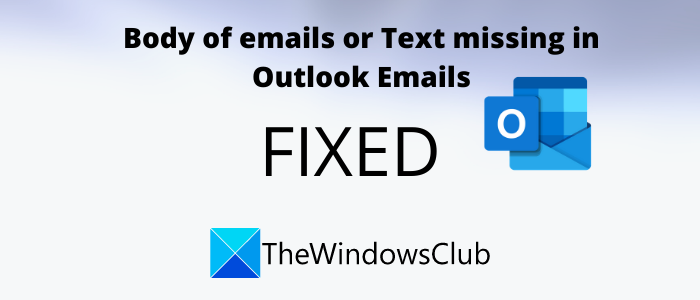
W Outlooku brakuje treści e- (Outlook)maili(Emails) lub tekstu(Text)
Czy(Are) otrzymujesz puste wiadomości e-mail w programie Outlook(Outlook) ? Jeśli brakuje treści wiadomości e- mail(Emails) lub tekstu(Text) lub nie jest ona wyświetlana w programie Outlook(Outlook) , użyj jednej z tych poprawek, aby rozwiązać problem.
- Usuń(Remove) lub wyłącz program AVG(Disable AVG) lub inne dodatki antywirusowe z programu Outlook(Outlook) .
- Uruchom ponownie Outlooka w trybie awaryjnym.
- Sprawdź ustawienia koloru czcionki(Check Font Color Settings) dla wiadomości e-mail ze zwykłym tekstem(Plain Text Email)
- Sprawdź, czy sprzętowa akceleracja grafiki jest wyłączona, czy nie.
- Zaktualizuj Outlooka
- Napraw pliki danych programu Outlook
1] Usuń(Remove) lub wyłącz AVG(Disable AVG) i inne dodatki z Outlooka(Outlook)
Jak wspomniano wcześniej, problem jest spowodowany głównie przez dodatek Avgoutlook.Addin (Avgoutlook.Addin) AVG Addin . Spróbuj więc go wyłączyć lub odinstalować, a następnie sprawdź, czy problem nadal występuje. Jeśli masz zainstalowany inny program antywirusowy dla programu Outlook(Outlook) , wyłącz go lub usuń.
Otwórz aplikację Microsoft Outlook i przejdź do menu Plik(File) , a następnie Opcje(Options) . W oknie Opcje programu Outlook(Outlook Options) przejdź do zakładki Dodatki( Add-ins) , a następnie kliknij przycisk Przejdź(Go) obok opcji Zarządzaj dodatkami COM(Manage COM add-ins) .
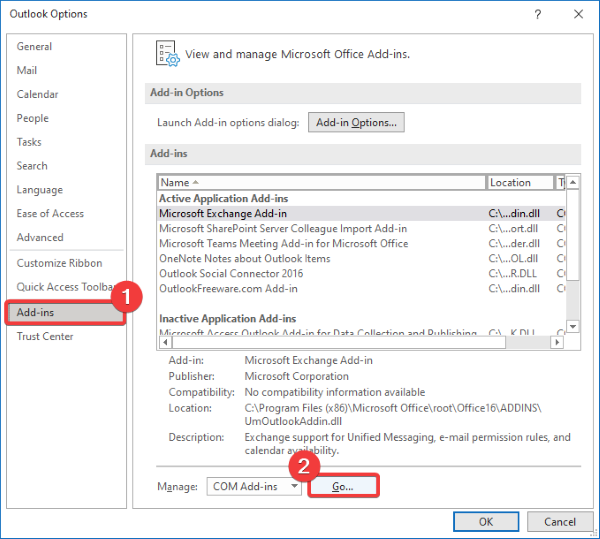
Następnie, jeśli chcesz tylko tymczasowo wyłączyć dodatek , po prostu odznacz jego pole wyboru, a następnie naciśnij przycisk OK.
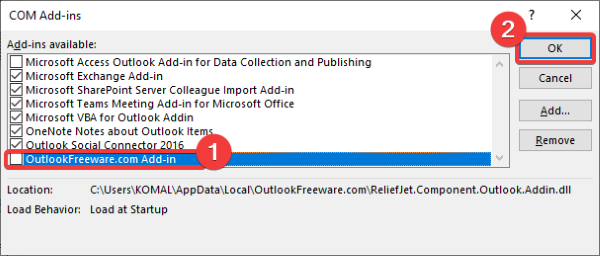
Jeśli chcesz całkowicie usunąć dodatek, zaznacz jego pole wyboru, a następnie kliknij przycisk Usuń(Remove) .
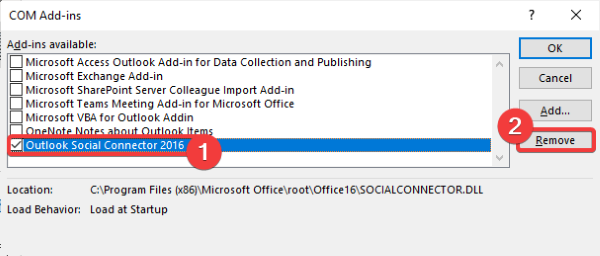
Uruchom ponownie program Outlook(Restart Outlook) i sprawdź, czy problem nadal występuje.
2] Uruchom ponownie Outlooka w trybie awaryjnym
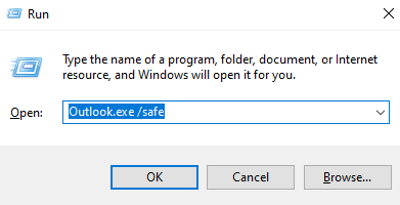
Ponowne uruchomienie programu Outlook w trybie awaryjnym(Outlook in safe mode) może również rozwiązać problem z treścią wiadomości e-mail lub brakiem tekstu. Aby to zrobić, wykonaj poniższe czynności:
- Po prostu(Simply) otwórz okno dialogowe Uruchom(Run) , naciskając klawisz skrótu Windows + R
- Teraz wpisz w nim outlook.exe/safe , a następnie naciśnij przycisk OK.
Spowoduje to ponowne uruchomienie programu Outlook(Outlook) w trybie awaryjnym(Safe) i miejmy nadzieję, że teraz możesz wyświetlić treść i tekst wiadomości e-mail programu Outlook(Outlook) .
3] Sprawdź ustawienia koloru czcionki(Check Font Color Settings) dla wiadomości e-mail ze zwykłym tekstem(Plain Text Email)
Jeśli nie widzisz tekstu w wiadomościach e-mail programu Outlook(Outlook) , sprawdź ustawienia koloru czcionki i upewnij się, że kolor czcionki nie jest ustawiony na Biały(White) . W tym celu możesz wykonać poniższe czynności:
W aplikacji Outlook przejdź do File > Options , a następnie zakładki Poczta . (Mail)Teraz kliknij przycisk Papeteria i czcionki(Stationery and Fonts) , a następnie przejdź do zakładki Papeteria osobista .(Personal Stationery)
Następnie znajdź opcję Komponowanie i czytanie wiadomości tekstowych(Composing and reading plain text messages) i kliknij przycisk Czcionka(Font) znajdujący się pod nią.
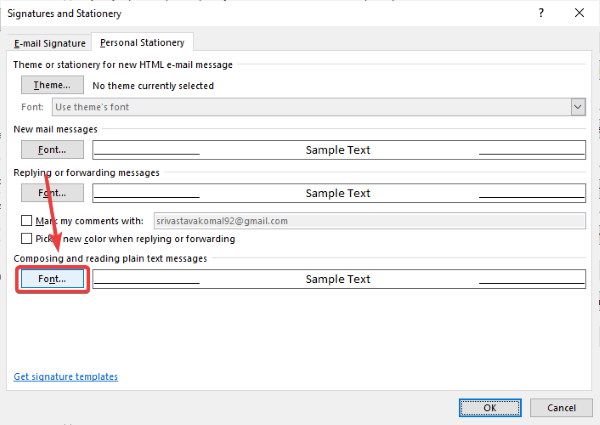
Teraz upewnij się, że kolor czcionki(Font color) jest ustawiony na Automatyczny(Automatic) . Jeśli nie, ustaw go na Automatic/ Black , a następnie naciśnij przycisk OK.
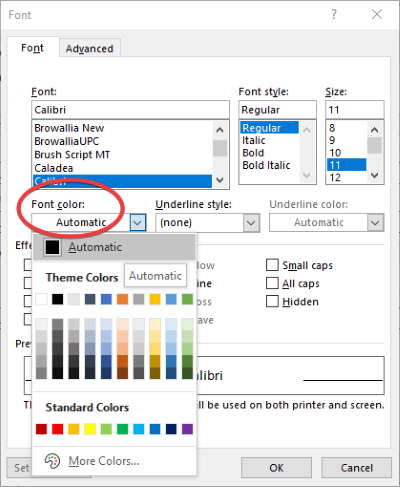
Uruchom ponownie aplikację Outlook , aby sprawdzić, czy wiadomości e-mail nadal są wyświetlane bez treści lub tekstu, czy nie.
4] Sprawdź(Check) , czy sprzętowa akceleracja grafiki jest wyłączona, czy nie
Sprawdź, czy przyspieszenie grafiki sprzętowej jest wyłączone, czy nie. Aby go wyłączyć, otwórz aplikację Outlook i przejdź do File > Options .
Teraz przejdź do zakładki Zaawansowane(Advanced) , a następnie przewiń w dół do sekcji Wyświetlanie(Display) . Upewnij się, że wybrałeś opcję Wyłącz przyspieszenie sprzętowe . (Disable hardware acceleration)Jeśli nie, zaznacz to pole wyboru, a następnie naciśnij przycisk OK.
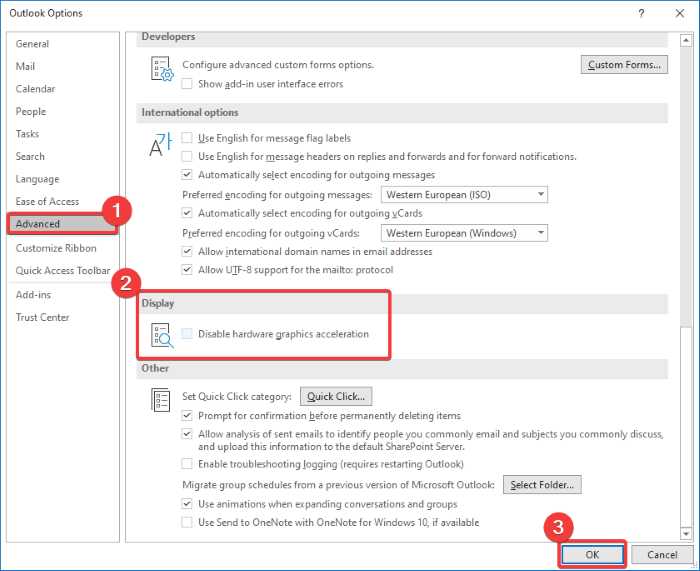
Sprawdź, czy nadal brakuje treści wiadomości e-mail lub tekstu w wiadomościach e-mail programu Outlook .(Outlook)
5] Zaktualizuj program Outlook
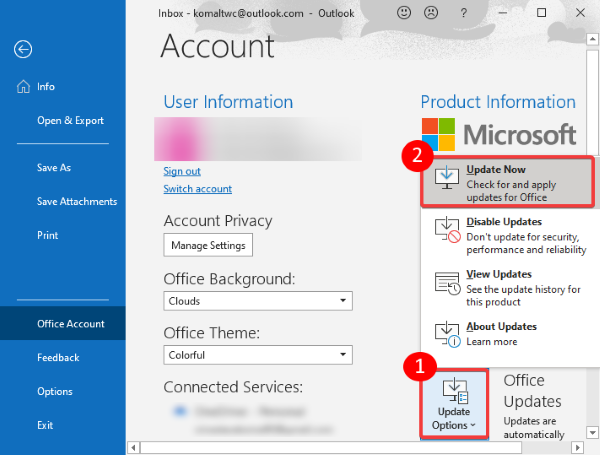
Zaktualizuj aplikację Outlook i sprawdź, czy problem nadal występuje. Aby zaktualizować, przejdź do File > Office Account , a następnie kliknij przycisk rozwijany Opcje aktualizacji . (Update Options)Następnie kliknij przycisk Aktualizuj teraz(Update Now) .
6] Napraw uszkodzone pliki danych programu Outlook
Problem z brakiem treści lub tekstu może wystąpić, jeśli plik danych programu Outlook(Outlook) jest uszkodzony. Możesz więc użyć narzędzia do naprawy PST, aby naprawić uszkodzone pliki danych programu Outlook(Outlook Data Files) i sprawdzić, czy problem nadal występuje.
Jeśli wiadomości e-mail programu Outlook(Outlook) są wyświetlane bez tekstu lub treści, wypróbuj opisane powyżej metody, aby rozwiązać problem.
Przeczytaj dalej(Read next) : program Outlook napotkał problem i musi zostać zamknięty .
Related posts
Jak archiwizować wiadomości e-mail i pobierać zarchiwizowane wiadomości e-mail w programie Outlook
Nie można usunąć wiadomości e-mail ani folderów w programie Outlook
Jak szyfrować wiadomości e-mail w aplikacji Microsoft Outlook i Outlook.com
Jak otwierać wiadomości e-mail i załączniki MIME w programie Outlook
Jak odwołać wiadomość e-mail w programie Outlook? Cofnij wysyłanie e-maili
Jak włączyć i zażądać dostarczenia lub potwierdzenia odczytu w Outlooku?
Jak zoptymalizować aplikację mobilną Outlook dla swojego telefonu
Usuń plik danych programu Outlook .pst z OneDrive w systemie Windows 10
Obecny klient poczty nie może spełnić żądania wiadomości — błąd programu Outlook
Napraw błąd wysyłania/odbierania programu Outlook 0x8004102A
Jak zainstalować Outlook On The Web jako progresywną aplikację internetową?
Automatycznie przenoś wiadomości e-mail do folderów w Outlooku za pomocą reguł
Jak udostępnić kalendarz w Outlooku
Zatrzymaj program Outlook przed automatycznym dodawaniem wydarzeń kalendarza z wiadomości e-mail
Jak włączyć tryb ciemny w programie OneNote lub Outlook
Jak przekazywać wiadomości e-mail lub wyłączyć nieautoryzowane przekazywanie w Outlook.com
Jak opróżnić folder wiadomości-śmieci w Outlooku?
Jak ustawić datę i godzinę wygaśnięcia wiadomości e-mail w Outlooku?
Jak zaplanować wiadomość e-mail w Outlook.com za pomocą przycisku Wyślij później
Gdzie jest lokalizacja Outlook.exe w systemie Windows 10?
